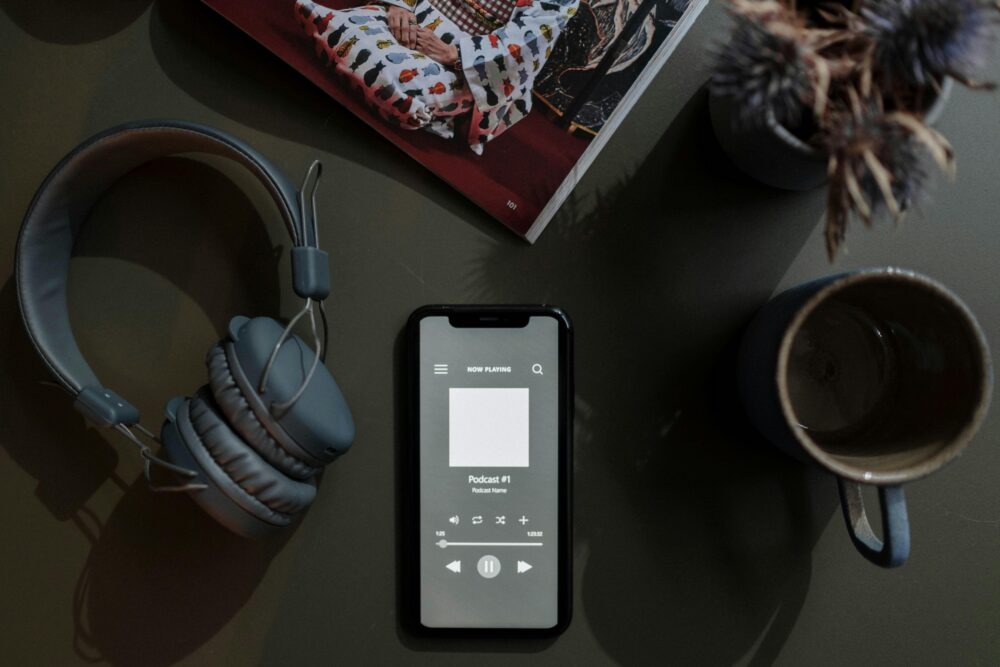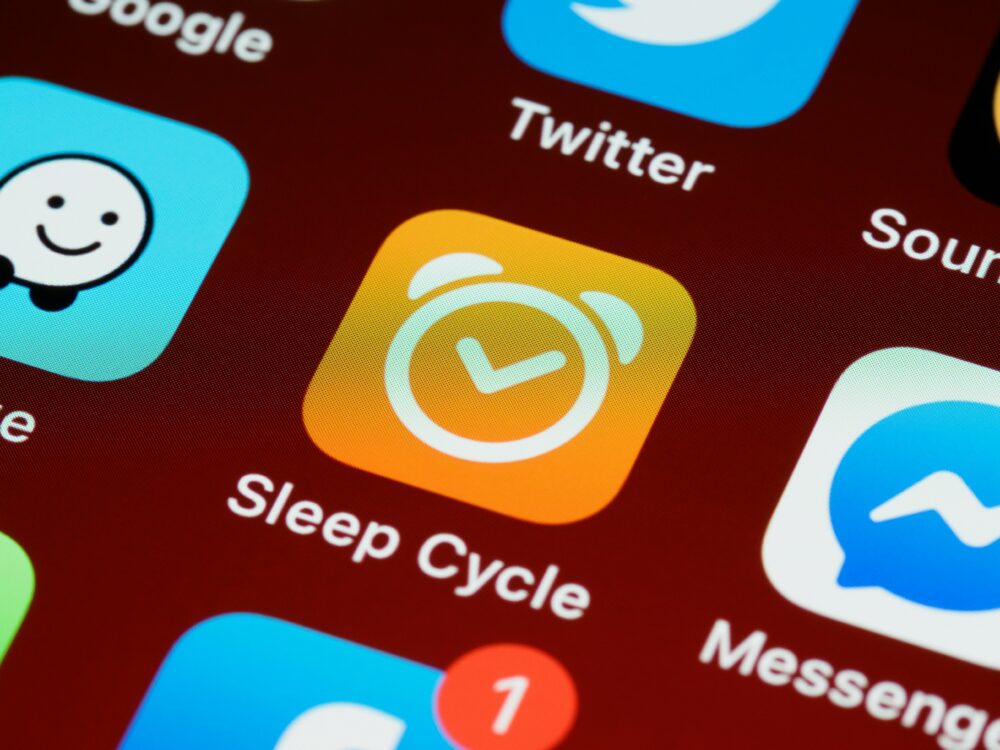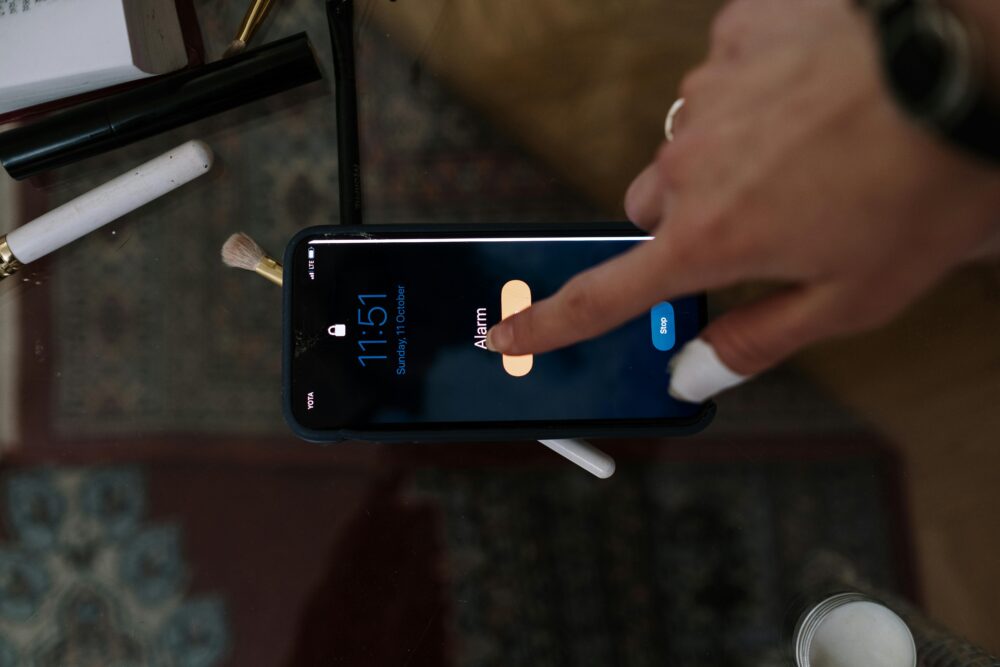WhatsApp 手機雲端備份指南:大小上限與版本差異 (WhatsApp 手机云端备份指南:大小上限与版本差异)
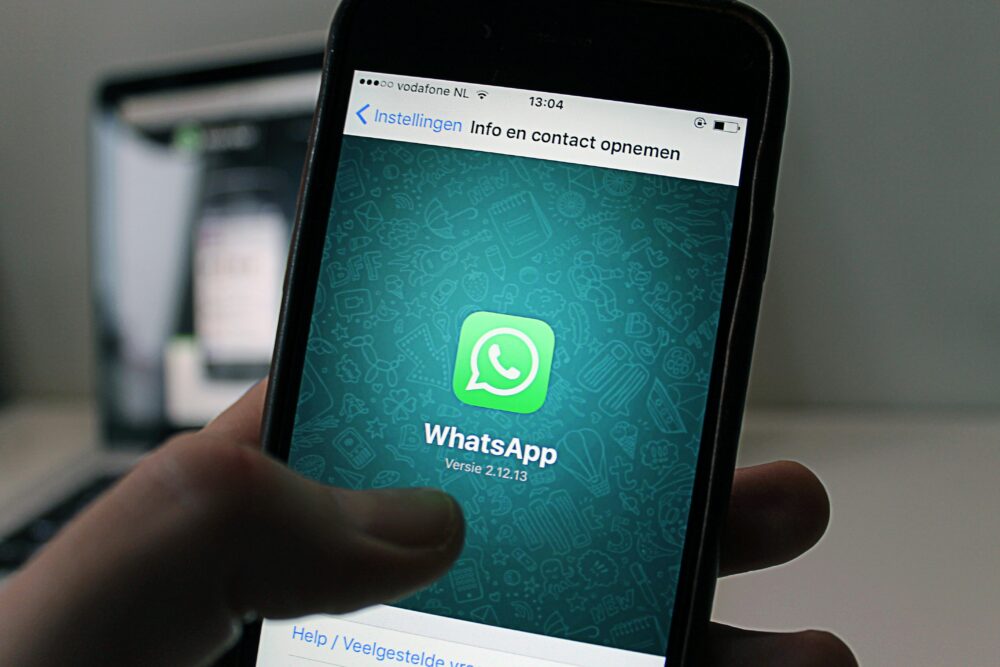
你是否也在為 WhatsApp 手機備份到雲端的方式與限制而煩惱?本文聚焦「手機 WhatsApp 備份到雲端」的核心問題,解釋各種備份途徑、大小上限與版本差異,讓你能安全地儲存聊天記錄,避免重要訊息遺失。透過實用的說明,讀者能快速掌握如何在不同裝置與作業系統下進行備份與還原,並知道何時該選擇雲端備份、何時需要本地備份,提升資料安全與使用體驗。為了讓你立刻見到成果,文中也會帶出實務要點與檢查清單,幫你快速落實備份流程。備份(备份) 云端(云端) 上限(上限) 版本(版本) 手機(手机) 等關鍵詞在文中以自然方式呈現,方便搜尋與閱讀。
WhatsApp 備份是什麼?為什麼需要它(WhatsApp 备份是什么?为什么需要它)
在這一節,我們聚焦 WhatsApp 備份的核心概念與為何要做雲端備份。透過清晰的說明,讀者能快速理解備份的實際作用,並掌握選擇雲端備份的時機與風險。若你正考慮換新手機、裝置遷移,或想確保聊天紀錄不會流失,本文將提供可操作的要點與注意事項。
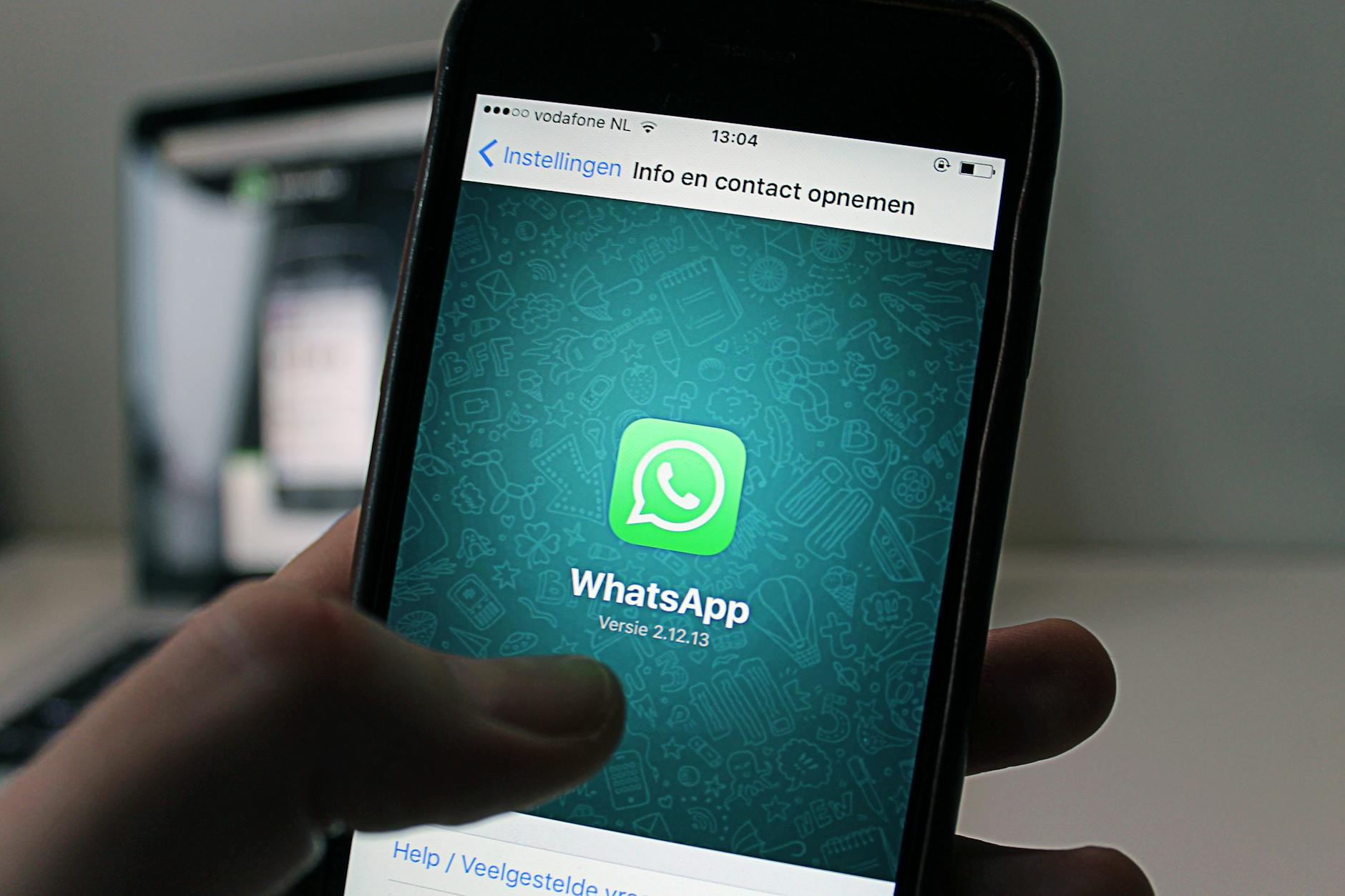
備份包含哪些資料?(备份包含哪些資料?)
備份內容主要涵蓋在 WhatsApp 內的文字訊息與媒體檔案,包含個人對話、群組聊天以及你在聊天中分享的照片、影片與文件等。需要特別注意的是,呼叫記錄、通話清單或未存檔的語音留言通常不會包含在預設備份中。為確保備份如你所願,建議在設定中檢查「備份內容」的清單,確認要上傳的媒體類型與日誌是否符合需求。若想了解官方說明與細節,可參考 WhatsApp 的相關說明頁面,裡面詳述了不同裝置與平台的備份方式與內容差異。
- 官方說明參考:
- 如何備份 WhatsApp 對話記錄(Android)
- 如何備份對話記錄(跨裝置)
- 端對端加密備份的相關說明
備份的好處有哪些?(备份的好处有哪些?)
雲端備份最大的好處是資料安全與快速恢復。當裝置遺失、損壞或更換新手機時,只需登入同一個帳號即可快速取回全部聊天內容與媒體,省去逐一重新下載與整理的麻煩。備份也支援跨裝置同步,讓你在 iOS 與 Android 之間切換時,聊天紀錄不會中斷。舉例來說,換新手機時,透過雲端備份即可無痛還原近來的對話與媒體,繼續完成未完成的訊息與分享。若你重視私密性,部分情境下還可以啟用端對端加密備份,提升內容在雲端的保護等級。
- 保護方案:雲端備份提供自動化、定時備份,降低手動操作錯誤風險。
- 恢復速度:在網路穩定時,快速還原整個聊天環境,讓使用體驗不被中斷。
- 跨裝置:同一帳號在不同裝置間保持一致,方便工作與生活分流使用。
相關資源與參考連結(官方說明與設定步驟)可提供更詳細的操作指引,幫你快速完成設定並確保備份內容符合需求。
- 可靠性與安全性的設計,請查看 WhatsApp 常見問題頁面上的端對端加密備份說明。
- 備份內容的範圍與限制可參考官方說明頁面中的細節說明。
- 針對不同區域的使用者,官方說明也有區域化的常見問題頁面,便於理解本地化差異。
外部連結可能提供額外的背景情報與操作指引,請在閱讀時自行點擊以獲取更完整的說明。
參考連結
- 如何備份 WhatsApp 對話記錄(Android,繁體中文)
- 如何備份對話記錄(跨裝置,繁體中文)
- 關於 WhatsApp 端對端加密備份的說明
Android 手機如何備份 WhatsApp 到 Google Drive (Android 手机如何备份 WhatsApp 到 Google Drive)
在這一節,我們聚焦 Android 手機將 WhatsApp 備份到 Google Drive 的實務做法與注意事項。透過清晰的步驟與實用提示,讀者能快速完成自動或手動備份,確保訊息與媒體在雲端安全存放,日後換機或遷移時也能順利還原。
設定自動備份的步驟
要把 WhatsApp 的備份變成日常習慣,設定自動備份最有效。先確保有穩定網路與充足儲存空間。以下步驟提供你從進入設定到完成確認的完整路徑:
- 在 WhatsApp 點擊右上角三個直排點,選取「設定」。
- 進入「聊天」選單,點擊「聊天備份」。
- 選擇要使用的 Google 帳號,若尚未登入,先完成登入。
- 設定備份頻率,如每日、每週或僅在我手動觸發時備份。
- 選擇要備份的內容,包含「媒體」與否,以及是否要包含下列檔案。
- 點選「備份至 Google Drive」的選項,選擇網路條件(Wi‑Fi 優先或行動網路也可)。
- 檢查儲存空間是否足夠,若空間不足,先釋放或升級。完成後返回,確保顯示已排程的最新備份時間。
在設置完成後,系統會以你選擇的頻率自動將新訊息與媒體備份至 Google Drive。若要確保備份順利,建議在穩定的 Wi‑Fi 環境下進行,並定期檢查 Google 雲端儲存空間。若有需要,官方說明提供更細的操作說明與常見問題,方便你快速排解。
外部資源可協助你確認各步驟與界面差異,例如 WhatsApp 的官方備份說明頁面。
- WhatsApp 官方:如何備份對話記錄(Android)
- Google 支援:將 WhatsApp 資料轉移到新裝置的流程提醒
此外,記得定期檢查「自動備份內容」設定,避免不小心把不想要的媒體也一起備份到雲端。適度管理媒體檔案,能在長期使用中維持雲端存取的流暢性。
手動備份怎麼做?
手動備份在你需要立刻保存最新對話與媒體時特別有用,特別是在旅遊前、裝置即將更換或搬家時。以下是一個快速的實作方式,讓你在任何時候都能立刻備份成功:
- 打開 WhatsApp,進入「設定」>「聊天」>「聊天備份」。
- 在「備份至 Google Drive」欄位,點選「立即備份」。若同時顯示媒體選項,勾選你要備份的媒體內容。
- 等待指示完成,系統會顯示最近一次備份的時間與狀態。
- 完成後可進入 Google 帳戶雲端查看最近備份的檔案大小與時間,以確保備份已完成。
- 若你使用的是新的裝置,先在新手機上安裝 WhatsApp,於設定中選擇同一 Google 帳號,並在恢復步驟中選取最近的備份。
在什麼時候適合使用手動備份呢?最常見的是出門前、前往海外旅遊、或是資料量突然增加時。手動備份讓你掌握時機,避免因自動備份的時間點不符合需求而浪費網路流量。搭配定期檢查雲端空間與媒體設定,能讓整個備份流程更加穩定與可控。
外部資源提供了對應的操作細節與實用提醒,能幫你更順利完成手動備份。你也可以參考 WhatsApp 官方的步驟說明,了解不同裝置上的還原流程與注意事項。
- 如何備份 WhatsApp 對話記錄(Android 繁體中文)
- 跨裝置備份與還原說明(繁體中文)
- 端對端加密備份的說明與安全性考量
補充小提示:若你在旅途中使用公用網路,避免未加密的公共 Wi‑Fi,以免上傳內容被攔截。隨時留意備份完成的提示,並確保你有足夠的 Google 帳號雲端配額。若需要,官方與支援頁面也提供區域化的常見問題與解答,協助你理解不同地區的設定差異。
外部連結(實用參考)
- 如何備份 WhatsApp 對話記錄(Android,繁體中文)
- 如何備份對話記錄(跨裝置,繁體中文)
- 關於 WhatsApp 端對端加密備份的說明
參考連結
- https://faq.whatsapp.com/android/chats/how-to-back-up-to-google-drive/?lang=zh_tw
- https://support.google.com/android/answer/14669513?hl=zh-HK&co=GENIE.Platform%3DAndroid
- https://tw.imyfone.com/whatsapp/backup-whatsapp-on-google-drive/
WhatsApp 手機雲端備份指南:大小上限與版本差異 (WhatsApp 手机云端备份指南:大小上限與版本差異)
在本節中,我們聚焦 iPhone 將 WhatsApp 備份到 iCloud 的實務作法。你將了解如何啟用與管理雲端備份,確保聊天紀錄與多媒體能穩定地保存於雲端,方便換機與遷移時快速恢復。本文以清晰步驟與實用提醒,幫你在日常使用中維持備份的可靠性與安全性。為方便跨裝置理解,本文也會說明不同 iOS 版本對備份的影響,讓你能在不同情境下做出最合適的選擇。以下內容包含 iCloud 備份設定流程與 iOS 版本差異重點,並提供實作建議與參考資源。
iCloud 備份設定流程 (iCloud 備份設定流程)
 Photo by Torsten Dettlaff
Photo by Torsten Dettlaff
WhatsApp 在 iPhone 的雲端備份,核心在於 iCloud Drive 的啟用與設定。以下步驟讓你快速完成從 WhatsApp 到 iCloud 的整體設定,並說明影片備份的選項與其實用性:
- 在 iPhone 上開啟 WhatsApp,前往「設定」。
- 點選「聊天」,再點擊「聊天備份」。
- 選擇要使用的 Apple ID,若尚未登入,先完成登入。
- 開啟「自動備份」,選擇頻率例如每日或每週,並開啟「包含媒體」的選項以保留照片與影片等多媒體檔案。
- 點選「備份至 iCloud Drive」的開關,確保 iCloud Drive 已開啟並且網路設定正確。
- 檢查裝置的 iCloud 儲存空間,若空間不足,先釋放或升級。完成後回到設定頁,確認最近一次備份時間與狀態。
- 如需強化保護,可開啟「加密 iPhone 備份」的設定,建立密碼或使用裝置鑰匙管理。
實務要點與提醒
- 確保裝置連接到穩定的 Wi‑Fi,避免在公共網路上執行大檔案備份。
- 若你使用 iCloud 的分割儲存空間,請留意媒體檔案可能佔用較多容量。
- 影片與高解析度照片會讓備份變得較大,若空間不足可先排除大型媒體再備份。
- 影片選項雖然增加備份內容,但也會拉長上傳時間與佔用空間,因此依需求決定是否包含媒體。
參考資源與官方說明能提供更細的介面差異與操作細節,建議在開始前快速核對。
- 官方指引:如何在 iPhone 上備份 WhatsApp 對話記錄到 iCloud(繁體中文)
- iCloud 的儲存空間與管理說明
注意 iOS 版本差異 (iOS 版本差異)
在 iOS 16 及以上版本,WhatsApp 的雲端備份有更明確的加密與儲存策略變化。Apple 的系統更新提升了 iCloud 備份的安全性,部分情境下需要用戶進一步驗證或重新授權才可完成備份。這些變化意味著在新裝置上還原時,過程更平順但也可能需要更多的裝置整合設定。建議保持 iPhone 系統與 WhatsApp 皆更新到最新穩定版本,並定期檢查 iCloud 的備份狀態以確保內容完整性。
- 變動要點:加密備份與系統授權流程的調整可能影響還原時間與流程,特別是在跨裝置還原時。
- 使用建議:若你高度重視私密性,啟用端對端加密備份並妥善管理加密金鑰,避免遺失導致無法還原。
進一步參考與延伸閱讀
- 相關 FAQ 與官方說明頁面,幫你理解不同 iOS 版本對備份的影響與設定差異
- 使用者常見問題與解決步驟
外部參考資源
- iPhone WhatsApp 備份到 iCloud 的完整指南(繁體中文)
- WhatsApp 官方支援:端對端加密與備份的說明(繁體中文)
你也可以參考以下實用連結,快速對照設定與還原流程,確保在新裝置上能順利完成恢復。
- 如何在 iPhone 上備份 WhatsApp 對話記錄到 iCloud(繁體中文)
- WhatsApp 備份與還原方法|完整回復 iPhone、iCloud 對話記錄
- WhatsApp 備份還原完整指南(適用 iPhone & Android)
如遇到空間不足或還原失敗等問題,建議先清檔釋放空間,或暫時關閉自動備份以降低佔用,等裝置與雲端狀態穩定後再重新啟用。官方與社群論壇通常也提供區域化的常見問題與解答,方便你快速定位問題根源。
參考連結
- https://faq.whatsapp.com/iphone/chats/how-to-back-up-to-icloud/?lang=zh_tw
- https://support.apple.com/zh-tw/guide/icloud-and-icloud-drive/idh.icloud-drive
- https://www.hk01.com/%E6%97%A5%E6%9C%AC%E8%AA%9E/962623/whatsapp%E6%8F%9B%E6%A9%9F%E5%85%8D%E4%BD%95%E7%94%A8%E7%9A%84%E8%88%87%E9%9B%B2%E7%AB%AF%E6%95%B4%E7%90%86
外部連結與資源
- 如何在 iPhone 上備份 WhatsApp 對話記錄到 iCloud(繁體中文)
https://www.aifone.tw/how-to-backup-iphone-whatsapp/ - WhatsApp 備份與還原方法|完整回復 iPhone、iCloud 對話記錄
https://blog.omnichat.ai/hk/whatsapp-backup-zh/ - WhatsApp 備份還原全指南(適用 iPhone & Android)
https://tw.imyfone.com/whatsapp/restore-whatsapp-backup/
參考連結
- https://faq.whatsapp.com/iphone/chats/how-to-back-up-to-icloud/?lang=zh_tw
- https://support.apple.com/zh-tw/guide/icloud-and-icloud-drive/idh.icloud-drive
- https://tw.imyfone.com/whatsapp/restore-whatsapp-backup/
WhatsApp 手機雲端備份指南:大小上限與版本差異(WhatsApp 手机云端备份指南:大小上限與版本差異)
在這一節裡,我們聚焦 WhatsApp 手機雲端備份的「大小上限」與不同版本間的差異。你會學到如何評估雲端空間、選擇適合的方案,以及在不同作業系統版本下的實務做法。這些知識能幫你確保訊息與媒體能穩定地長期保存,避免遺失與不必要的費用。以下內容分成兩個實務小節,讓你快速找到重點並落實於日常使用中。
Google Drive 的儲存限制(Google Drive 的儲存限制)
WhatsApp 的雲端備份在 Android 生態系統中,常常與 Google Drive 直接相關。免費版使用者通常會得到 15 GB 的 Google account 儲存空間,這包含 Gmail、Google Drive 以及 Google 照片等多種資源的總容量。WhatsApp 備份會佔用 Drive 容量,尤其是如果你啟用「包含媒體」的自動備份,媒體文件會快速累積容量。因此,對於長期使用者,升級 Google One 方案往往是最直接的解決方法。Google One 提供的儲存空間並非只有 WhatsApp 一個用途,而是整個 Google 帳戶的雲端資產。你可以根據需要選擇 100 GB、200 GB 或 2 TB 以上的方案,並與家人共享,提升性價比。若空間常出現告警,別猶豫直接升級,這樣能避免因容量不足而中斷自動備份的情況。
在實作層面,請注意以下要點:
- 先確定要用的 Google 帳號是你經常使用的,避免混用造成遺失。
- 只在穩定網路環境下進行大檔案備份,以免中途中斷造成重複上傳。
- 監控備份實際佔用的容量,必要時排除不重要的媒體再備份。
- 若你需要跨裝置切換,記得在新裝置上使用同一 Google 帳號,並在恢復步驟中選取最近的備份。
要了解更多關於 Google One 的儲存空間與搭配運作,可以參考官方說明與方案頁面,能更清楚地評估你現有的空間與升級需求。
- Google One 儲存空間與搭配運作(繁體)
- 升級雲端儲存空間的方案與定價(繁體)
外部資源與參考連結
- 如何將 WhatsApp 對話記錄備份到 Google Drive 的官方說明(Android 繁體)
- Google One 方案與價格(繁體)
- WhatsApp 官方對於跨裝置備份的說明與注意事項
提醒:如果你在重度使用媒體或長期累積訊息,考慮將媒體備份排除於自動備份之外,透過分開管理降低單次備份的容量需求。
相關連結
- https://faq.whatsapp.com/android/chats/how-to-back-up-to-google-drive/?lang=zh_tw
- https://support.google.com/googleone/answer/9004014?hl=zh-hant
- https://one.google.com/about/plans?hl=zh_TW
iCloud 空間管理技巧(iCloud 空間管理技巧)
在 iPhone 生態下,WhatsApp 備份依賴 iCloud Drive。要確保雲端備份順利進行,先了解與管理 iCloud 空間非常重要。以下是實用的空間管理與備份優化要點,幫你避免空間不足影響備份與還原的情況。
- 檢查 iCloud 使用量:前往 iPhone 的「設定」> [你的名字] > iCloud > iCloud 控制面板,即可看到各應用的佔用比例。若發現 WhatsApp 備份佔用過大,考慮先縮減包含的媒體內容,或選擇暫時排除高容量媒體,等空間足夠時再恢復。
- 優化備份大小:在 WhatsApp 的「設定」>「聊天」>「聊天備份」中,關閉「包含媒體」選項,或改成只備份文字訊息,等空間允許再補回多媒體備份。若你需要媒體,建議定期進行手動備份,避免不必要的自動備份消耗空間。
- 管理舊檔案與媒體:定期清理舊影片與照片,或把非必要的多媒體先移至本地或其他雲端儲存服務,讓 iCloud 空間維持在可用狀態。
- 加密備份選項:若你高度重視私密性,可以在 iCloud 備份外,啟用「加密 iPhone 備份」以提升資料保護,但請妥善保管加密鑰匙。
這些作法能讓你的雲端備份更穩定,還原流程也更順暢。要了解更完整的操作步驟與差異,官方說明是最佳起點。 - 官方指引:如何在 iPhone 上備份 WhatsApp 對話記錄到 iCloud(繁體中文)
- iCloud 儲存空間與管理說明(繁體中文)
外部資源與參考連結
- 如何在 iPhone 上備份 WhatsApp 對話記錄到 iCloud(繁體中文)
- WhatsApp 備份與還原方法|完整回復 iPhone、iCloud 對話記錄
- WhatsApp 備份還原完整指南(適用 iPhone 與 Android)
補充說明與實務建議
- 監控 iCloud 空間與備份狀態,遇到空間不足時先清理再備份,避免自動備份中斷。
- 如需跨裝置還原,確保新裝置使用相同 Apple ID,並在還原過程中選擇最近備份。
- 對於含高容量媒體的帳戶,定期分批備份能有效降低單次上傳時間與風險。
外部參考資源
- 官方指引:如何在 iPhone 上備份 WhatsApp 對話記錄到 iCloud(繁體中文)
- iCloud 的儲存空間與管理說明
你可以參考以下實用連結,快速對照設定與還原流程,確保在新裝置上能順利完成恢復。
- 如何在 iPhone 上備份 WhatsApp 對話記錄到 iCloud(繁體中文)
- WhatsApp 備份與還原方法|完整回復 iPhone、iCloud 對話記錄
- WhatsApp 備份還原完整指南(適用 iPhone & Android)
參考連結
- https://faq.whatsapp.com/iphone/chats/how-to-back-up-to-icloud/?lang=zh_tw
- https://support.apple.com/zh-tw/guide/icloud-and-icloud-drive/idh.icloud-drive
- https://tw.imyfone.com/whatsapp/restore-whatsapp-backup/
WhatsApp 手機雲端備份指南:大小上限與版本差異 (大小上限與版本差異)
本節聚焦不同版本的備份差異與執行時的注意事項,幫你在 Android 與 iOS 環境中做出最適合的選擇。下方以實用的要點與操作指引,讓你在日常使用與換機遷移時都能保持資料的完整與安全。為方便跨裝置理解,文中也會提到版本間的差異影響與最佳實務。括號內為簡體變體,方便不同地區讀者快速理解。
簡體變體舉例:備份差異、雲端服務、檔案格式、授權流程、空間配置
Android vs iOS 備份比較
表格式描述差異,便於快速掃讀要點。
- 雲端服務:Android 依賴 Google Drive;iOS 以 iCloud Drive 為主。
- 檔案格式與內容:Android 備份通常包含文字與媒體元件,iOS 備份也會涵蓋媒體選項,但在媒體壓縮與上傳策略上可能因系統設定而不同。
- 備份觸發與還原:Android 多以 Google 帳號與 Google Drive 同步為主,iOS 則依賴 Apple ID 與 iCloud Drive 的設定與授權流程。
- 隱私與加密:兩者都提供端對端加密備份的選項,但設定方式與金鑰管理不同,需留意地區差異與版本支援。
- 空間與費用:Google Drive 與 iCloud 空間分別影響可用容量,長期使用者需注意是否需要升級方案以避免備份中斷。
- 跨裝置遷移:Android 與 iOS 之間的遷移需依裝置類型選擇適用路徑,跨系統還原通常需額外步驟與驗證。
- 進階支援:官方說明與社群資源提供針對不同版本的問題排解與設定指引,建議定期檢查以保持更新。
實作與注意要點
- 先確定使用同一雲端帳號,避免混用造成遺失。
- 媒體內容的包含與否,直接影響備份大小與上傳時間;如空間有限,可先排除大型媒體再備份。
- 設定自動備份時,選擇穩定網路條件,避免中途斷線造成重複上傳。
延伸閱讀與官方資源
- Android 備份到 Google Drive 的官方說明,包含如何選擇媒體內容與自動備份設定。
- 跨裝置備份與還原的官方說明,適用於多裝置環境的使用者。
- 端對端加密備份相關說明,提升雲端資料保護等級。
外部連結
- WhatsApp 官方:如何備份對話記錄(Android)
https://faq.whatsapp.com/android/chats/how-to-back-up-to-google-drive/?lang=zh_tw - 如何在 iPhone 上備份 WhatsApp 對話記錄到 iCloud(繁體中文)
https://faq.whatsapp.com/iphone/chats/how-to-back-up-to-icloud/?lang=zh_tw - 跨裝置備份與還原說明(繁體中文)
https://sleekflow.io/zh-hk/blog/whatsapp-backup
更新 WhatsApp 後的備份變化
新版 WhatsApp 常帶來備份流程的微調,特別是端對端加密與授權機制的變化。這些更新可能影響還原時間、需要的授權步驟,以及在不同裝置間遷移的順暢度。若你在近期升級,請留意以下要點,確保備份與還原都保持穩定。引用官方說明與專家指引,可協助你理解新版本的實作要點。
內容要點
- 端對端加密備份:提高雲端內容保護,可能需要額外的密鑰管理與驗證步驟,確保備份不可被第三方存取。
- 雲端授權流程變動:在跨裝置還原時,系統可能要求重新驗證或授權,以確保帳號安全。
- 還原時間變動:新版的加密與壓縮策略可能影響上傳與還原的時間,特別是媒體豐富的聊天紀錄。
- 設定檢視建議:升級後先檢查「自動備份內容」與「加密備份」設定,確保選項符合你的隱私偏好與空間條件。
實務提示
- 將裝置與雲端帳號保持同步,避免在還原時遇到授權問題。
- 若你高度重視私密性,啟用端對端加密備份並妥善保管金鑰,但要確保其他裝置上也能順利還原。
- 維持備份與媒體的平衡,避免因媒體佔用過多空間而影響自動備份的穩定性。
相關資源與延伸閱讀
- WhatsApp 官方 FAQ 關於端對端加密備份的說明
- iOS 與 Android 的跨裝置備份實作差異說明
- 專家文章解析新版本對還原流程的影響
外部連結
- 跨裝置備份與還原說明(繁體中文)
https://tw.imyfone.com/whatsapp/restore-whatsapp-backup/ - WhatsApp 備份與還原方法|完整回復 iPhone、iCloud 對話記錄
https://blog.omnichat.ai/hk/whatsapp-backup-zh/ - WhatsApp 備份還原全指南(適用 iPhone & Android)
https://tw.imyfone.com/whatsapp/restore-whatsapp-backup/
補充說明與實務建議
- 更新後先在穩定網路下執行一次完整備份,確認內容與媒體的包含範圍。
- 如出現還原失敗,先檢查雲端儲存空間與裝置授權狀態,必要時重新授權再試。
- 對於跨裝置遷移,提前在新裝置安裝與登入相同帳號,按照還原流程逐步完成。
參考連結
- https://faq.whatsapp.com/iphone/chats/how-to-back-up-to-icloud/?lang=zh_tw
- https://faq.whatsapp.com/android/chats/how-to-back-up-to-google-drive/?lang=zh_tw
備註
- 本段落內容與外部資源,皆以提供實務操作與風險提示為主,實際設定以官方頁面為準。
- 如要更深入了解,建議搭配官方常見問題頁面與社群指南。
中段小結:掌握 WhatsApp 雲端備份要點 (中段小结:掌握 WhatsApp 云端备份要点)
在本段落,我們聚焦實務要點,讓你快速掌握 WhatsApp 雲端備份的核心考量。無論你使用 Android 還是 iPhone,正確設定與定期檢查能避免資料遺失與備份中斷。以下要點以簡潔、可實作的方式呈現,幫你在日常使用中維持穩定與安全。
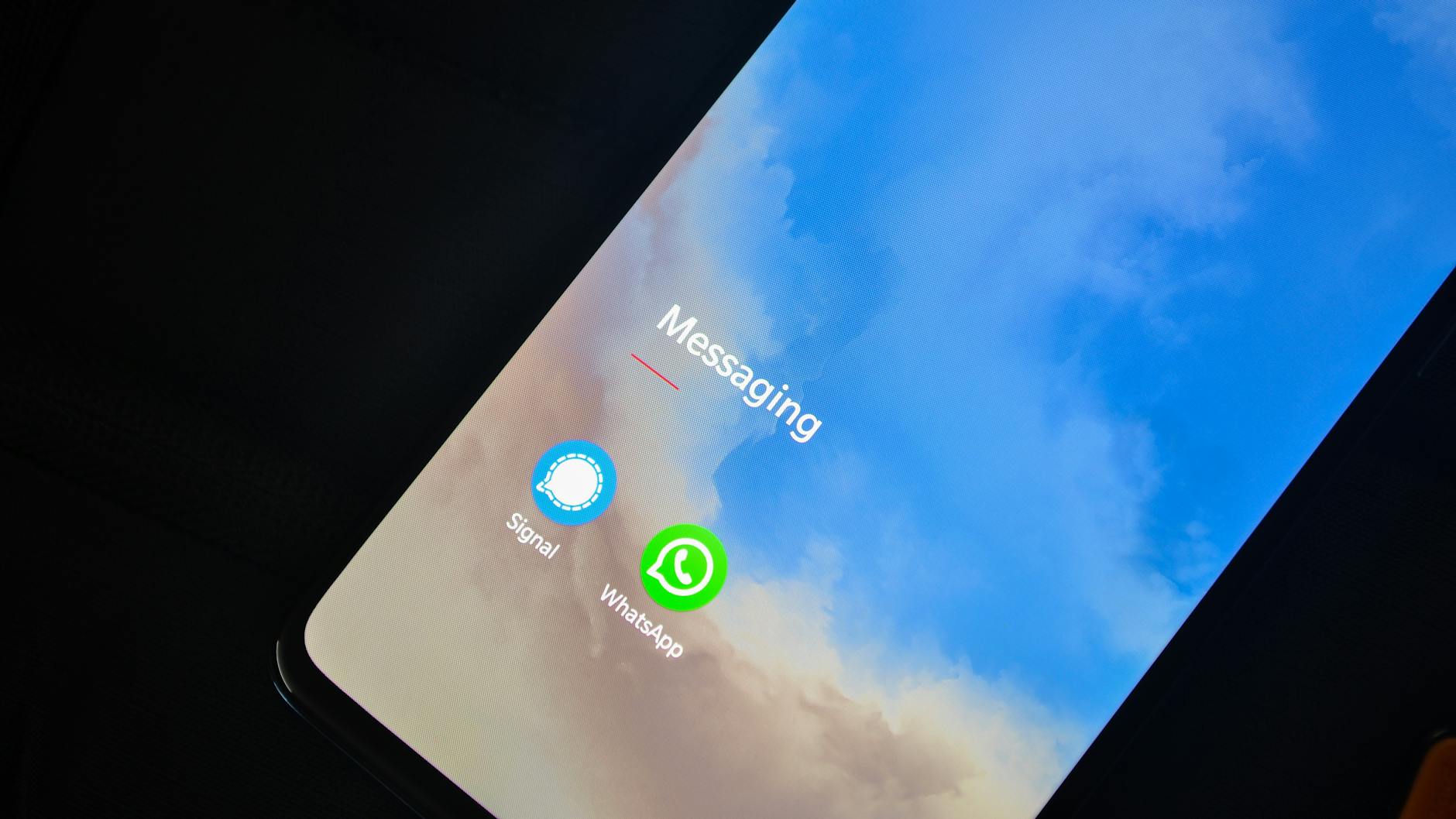 Photo by Rahul Shah
Photo by Rahul Shah
- 立即掌握的核心要點
- 選擇正確的雲端帳號與儲存方案。雲端空間足夠是確保自動備份不中斷的關鍵。若空間不足,請優先整理或升級方案。
- 媒體內容的包含與否,會直接影響備份大小與時間。若不需要立即備份高容量媒體,可先排除再做完整備份。
- 端對端加密備份在保護隱私上很重要,但也意味著金鑰管理需要謹慎。確保金鑰可取回,避免還原時無法解密。
- 跨裝置還原會因版本與授權流程而略有差異,保持裝置與系統版本的同步 更新可降低風險。
- 版本差異的實務意涵
- Android 與 iOS 各自的雲端服務(Google Drive 與 iCloud Drive)決定了備份路徑與還原流程。理解兩者的差異,能在遷移時選對方案。
- 端對端加密備份並非在所有版本都同樣可用,需留意你所使用的版本支援情形。若高度重視私密性,啟用該功能是值得的,但要妥善管理金鑰。
- 新版本可能調整授權流程與還原時間,升級後先閱覽官方說明,避免還原時出現意外阻礙。
- 檢查清單,讓備份穩定
- 確認自動備份內容清單,包含媒體與否與日誌的設定。
- 檢查網路環境,建議在穩定的 Wi‑Fi 下完成大檔案備份。
- 定期檢視雲端儲存空間使用量,必要時清理不常用的媒體或升級儲存方案。
- 若需要跨裝置遷移,預先在新裝置登入相同雲端帳號,並按照還原指引完成流程。
相關資源與延伸閱讀
- Android 備份到 Google Drive 的官方說明與自動/手動設定要點,可作為設定起點。
如何將 WhatsApp 對話記錄備份到 Google Drive 的官方說明 - iPhone 與 iCloud 的跨裝置備份與還原指南,適用於日後跨裝置切換。
如何在 iPhone 上備份 WhatsApp 對話記錄到 iCloud - Google 官方對於 Android 備份與授權流程的說明,幫你理解跨裝置遷移的步驟。
Google 支援:將 WhatsApp 資料轉移到新裝置 - Apple 官方對 iCloud Drive 與備份管理的說明,幫你掌握空間與保護策略。
iCloud 的儲存空間與管理說明
實作小貼士
- 若你常換手機或重裝系統,先確認新裝置使用同一雲端帳號,再進行還原,能提升還原成功率。
- 高容量媒體的備份,建議採用分批策略,避免單次上傳造成網路壓力或中斷。
- 定期測試還原,確保在新裝置上能順利取回需要的對話與媒體。
- 同步更新提醒:留意 WhatsApp 的版本更新與雲端服務的公告,這些變更往往影響設定步驟與可用功能。
- WhatsApp 官方常見問題和版本說明可作為參考。
- 系統層級的雲端服務更新也可能影響備份流程,若遇到困難,先檢查宣告與支援頁。
- 以上要點可直接提升日常備份的穩定性。若你需要更具體的步驟與案例,請參考前述官方說明與專業指南,以因地制宜地調整設定。
WhatsApp 手機雲端備份指南:大小上限與版本差異 (WhatsApp 手机云端备份指南:大小上限與版本差異)
在本節中,我們聚焦常見的問題與解答,幫助你快速排除疑難、正確管理雲端備份。內容以實作導向為主,適用於 Android 與 iOS 使用者,並針對不同版本的差異提供清晰說明。閱讀完畢,你能更有把握地維護備份計畫,減少資料遺失風險。
 Photo by Anton
Photo by Anton
WhatsApp 備份失敗怎麼辦? (WhatsApp 备份失败怎么办?)
備份失敗常見原因有網路不穩、儲存空間不足或授權問題。先檢查網路連線與設備電力狀態,確保長時間傳輸不被中斷。若空間不足,整理媒體並清理舊檔案;若是授權相關,重新登入雲端帳號即可。必要時可暫時降低媒體包含量,先完成文字備份再補回媒體。若仍無法解決,參考官方說明頁面或支援文章尋求步驟指引。
- 外部資源參考:官方說明與跨裝置還原教學可提供更多排解細節。
- 進一步閱讀可參考:Android 備份到 Google Drive 的步驟、iCloud 備份設定與還原流程等。
備份大小超過上限該如何? (备份大小超过上限该如何?)
當備份內容過大時,先評估是否可以去除高容量媒體,或調整「包含媒體」選項,只備份文字訊息。若空間不足,考慮升級雲端儲存方案,例如 Google One 或 iCloud 的額外容量。最後可分批備份,逐步將媒體上傳到雲端,避免一次性耗盡空間。
- 提示:定期檢視雲端空間使用狀況,必要時進行媒體分流或整理。
不同手機版本能互相備份嗎? (不同手机版本能互相备份吗?)
Android 與 iOS 的雲端備份路徑不同,無法直接跨系統互相備份與還原。Android 使用 Google Drive 進行備份,iOS 使用 iCloud Drive。跨系統遷移通常需要在新裝置上重新啟用相同帳號,並按照對應的還原流程完成。若要在不同作業系統間保持連續性,建議在遷移前先做完整的備份規劃,並確認版本支援。
- 進階說明可參考官方跨裝置還原指南,以及兩大雲端服務的設定要點。
如何還原雲端備份? (如何還原雲端備份?)
還原步驟通常包含安裝 WhatsApp、登入同一雲端帳號、選擇最近的備份並完成還原。具體步驟依裝置與作業系統而異,請在新裝置上依序執行:登入雲端帳號、同意授權、選取備份、進入還原流程。確保網路穩定,並在還原前檢查雲端空間充足。還原完成後,記得檢查聊天內容與媒體是否完整。
- 官方說明與支援文章提供分裝置的操作要點,方便你依情境操作。
參考連結與延伸閱讀
- 如何備份 WhatsApp 對話記錄(Android,繁體中文)
https://faq.whatsapp.com/android/chats/how-to-back-up-to-google-drive/?lang=zh_tw - 如何在 iPhone 上備份 WhatsApp 對話記錄到 iCloud(繁體中文)
https://faq.whatsapp.com/iphone/chats/how-to-back-up-to-icloud/?lang=zh_tw - 跨裝置備份與還原說明(繁體中文)
https://sleekflow.io/zh-hk/blog/whatsapp-backup
外部資源補充
- WhatsApp 備份與還原方法|完整回復 iPhone、iCloud 對話記錄
https://blog.omnichat.ai/hk/whatsapp-backup-zh/ - WhatsApp 備份還原全指南(適用 iPhone & Android)
https://tw.imyfone.com/whatsapp/restore-whatsapp-backup/
導讀小貼士
- 維持穩定網路與充足儲存空間是關鍵,遇到問題先從環境與設定著手排除。
- 端對端加密備份能提升私密性,但需妥善保管金鑰,避免還原時無法解密。
參考資源與工具
- 官方 FAQ 與跨裝置說明頁面是第一線資源。
- Google One 與 iCloud 儲存空間頁面可幫你選擇適合的升級方案。
- 如需跨裝置還原的詳盡流程,請參考專家指南與官方文章。
Conclusion
本篇整理了手機 WhatsApp 備份到雲端的大小上限與版本差異,強調正確選用雲端儲存空間與含媒體設定的重要性,讓備份更穩定、還原更順暢。透過對 Android 與 iOS 的差異說明,讀者能在 Google Drive 與 iCloud Drive 之間做出最合適的選擇,並善用端對端加密等安全選項守護隱私。請立即檢查現有的自動備份設定與雲端空間,確保未來換機或遷移時不會因容量或授權問題卡住。感謝您的閱讀,歡迎分享與訂閱,取得最新的雲端備份技巧與實務案例。